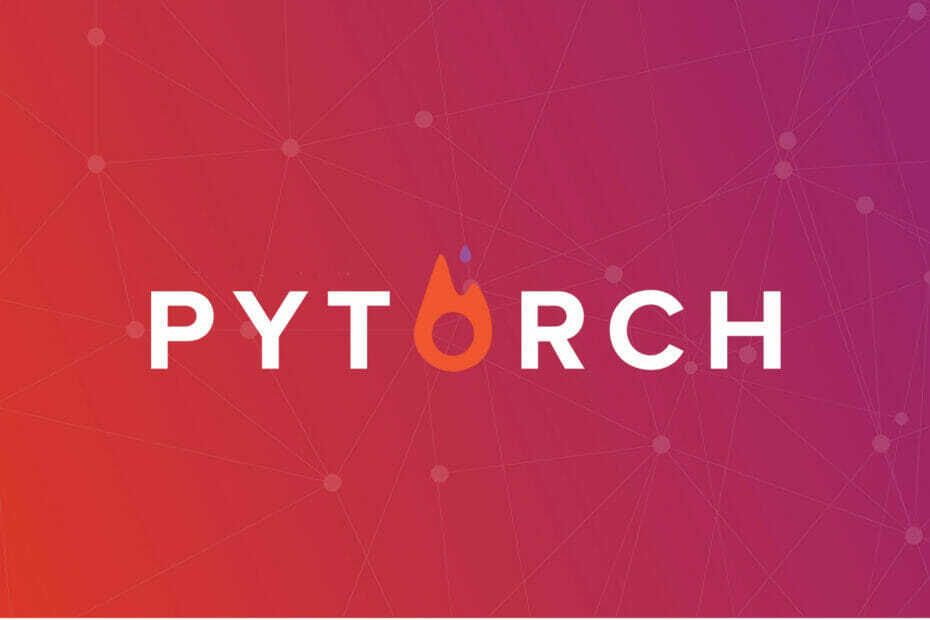- Věděli jste, že reklamy přicházejí do Průzkumníka souborů Windows 11?
- Vypadá to tak poté, co Insiders spatřili tuto funkci v novém sestavení Dev.
- Mnoho uživatelů zásadně nesouhlasí s přidáváním reklam do jejich systému.
- I když to může být nepříjemné, funkci lze také snadno deaktivovat.
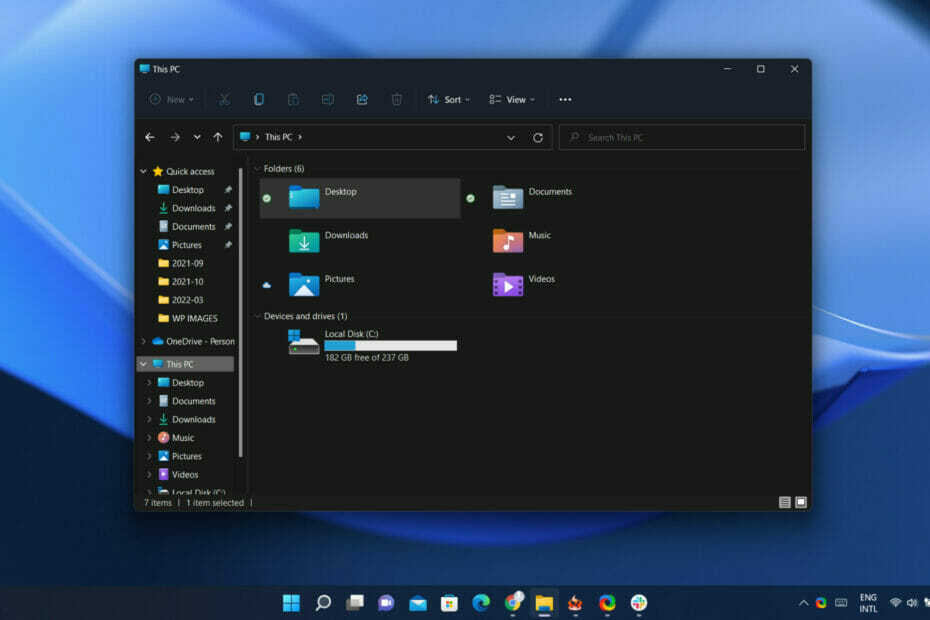
Všichni se neustále ptají, jaké nové a zajímavé funkce Microsoft v blízké budoucnosti přidá do svého nejnovějšího operačního systému.
Nedávno jsme na toto téma získali další podrobnosti, když jsme se podívali na to, co přichází prostřednictvím nového sestavení Dev Channel Insider.
Možná si však budete chtít sednout, protože jsme si jisti, že ne každý bude souhlasit s nejnovější volbou technologického giganta.
Možná budete chtít vědět, že Insiders nyní obdrželi reklamy na Průzkumník souborů Windows 11, což není tak špatné, ale mnoho uživatelů to jistě odradí.
Nový Průzkumník souborů nyní zobrazuje reklamy pro Insidery
Tato změna, kterou si všimli Insiders a sdílela ji se zbytkem komunity prostřednictvím Twitteru, rychle upoutala pozornost mnoha uživatelů Windows.
Ne nutně v dobrém slova smyslu, protože většina těch, kteří o tom už slyšeli, doufá, že je to jen chyba nebo zlý sen, ze kterého se zoufale chtějí probudit.
Někteří lidé se zblázní, pokud Microsoft začne přidávat reklamy do průzkumníka. pic.twitter.com/rusnyrYyX2
— Florian (@flobo09) 12. března 2022
Mimochodem, tento nový pokus o křížovou propagaci produktů Microsoftu ve Windows není prvním pokusem o zobrazování reklam v Průzkumníku souborů.
Pokud si dobře pamatujeme, v roce 2017 začala technická společnost se sídlem v Redmondu inzerovat svou službu OneDrive v Průzkumníku souborů na Windows 10.
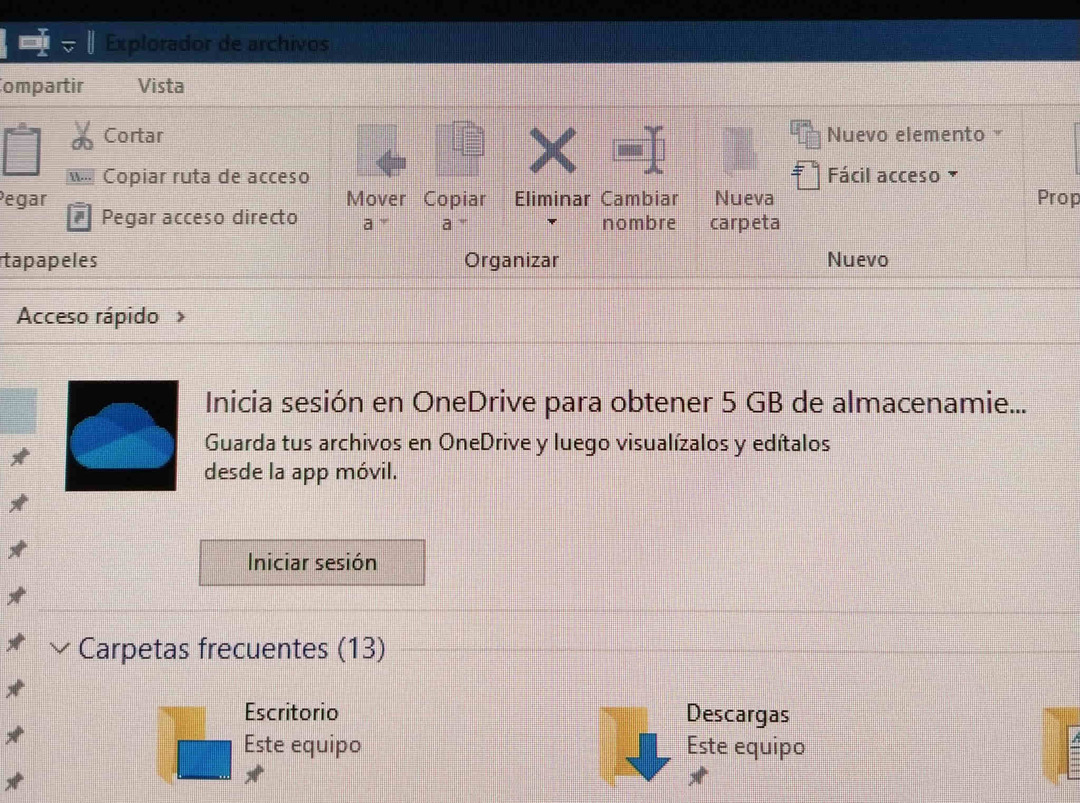
Ve skutečnosti systémy Windows 11 a 10 zobrazují reklamy ve výchozím nastavení a Microsoft pro ně má různé názvy, včetně oznámení poskytovatele synchronizace nebo tipů a návrhů.
A existují způsoby, jak můžete obě tyto funkce vypnout, pokud si nepřejete, aby byly aktivovány.
Jak vypnu oznámení poskytovatele synchronizace?
- Otevřeno Průzkumník souborů.
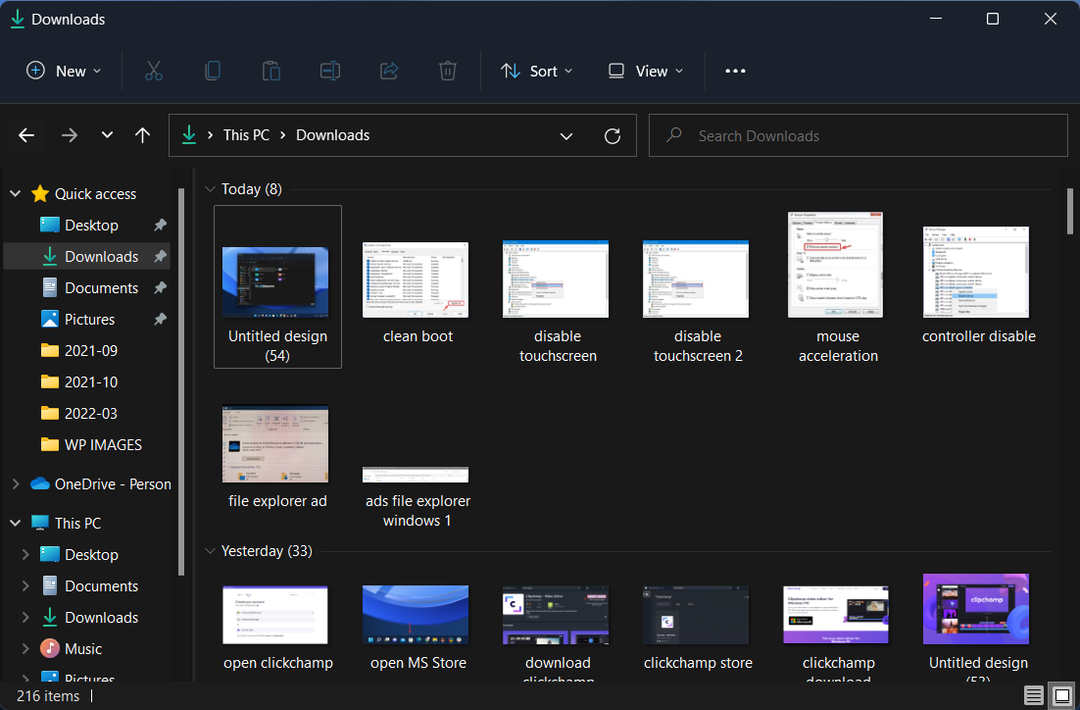
- Klikněte na Vidět víc knoflík.
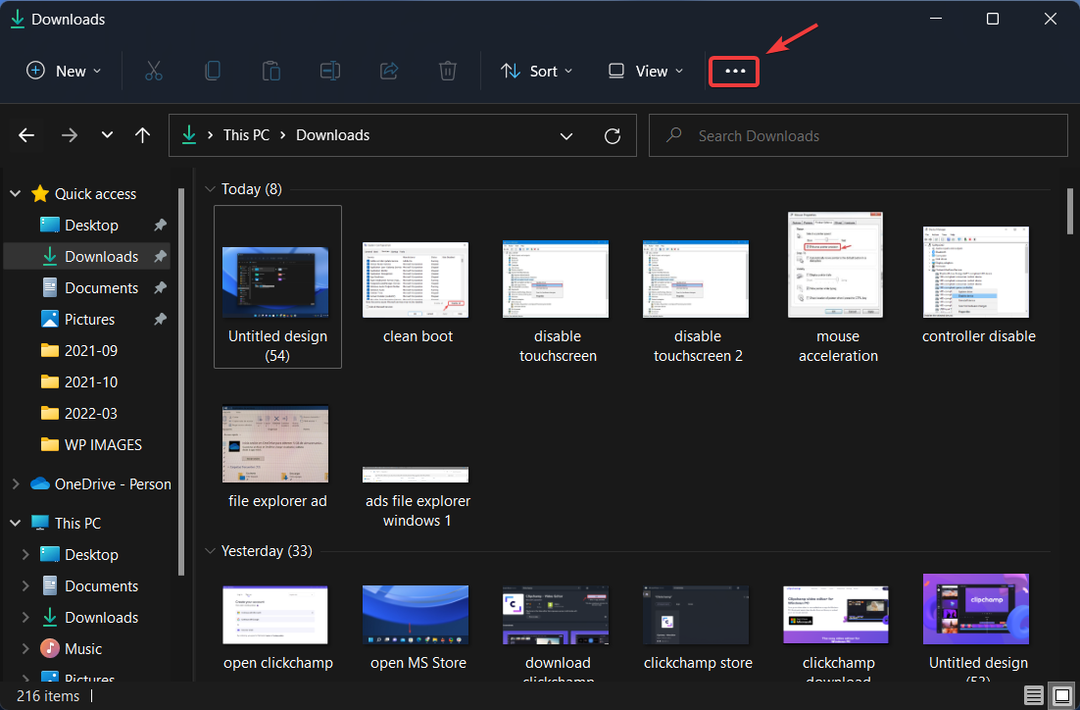
- Vybrat Možnosti.
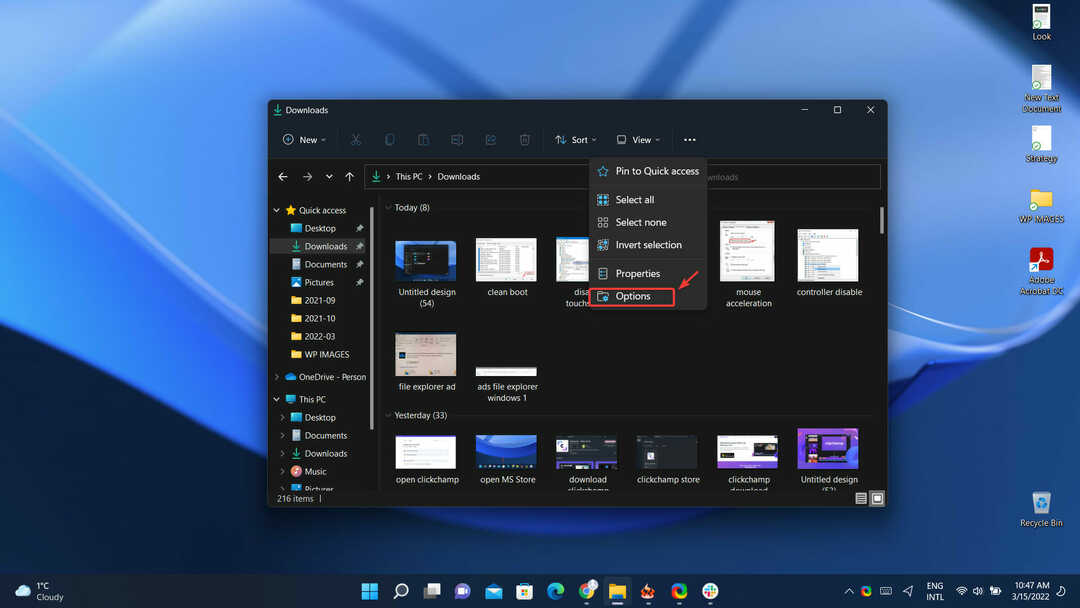
- Zrušte zaškrtnutí Zobrazit oznámení poskytovatele synchronizace box.
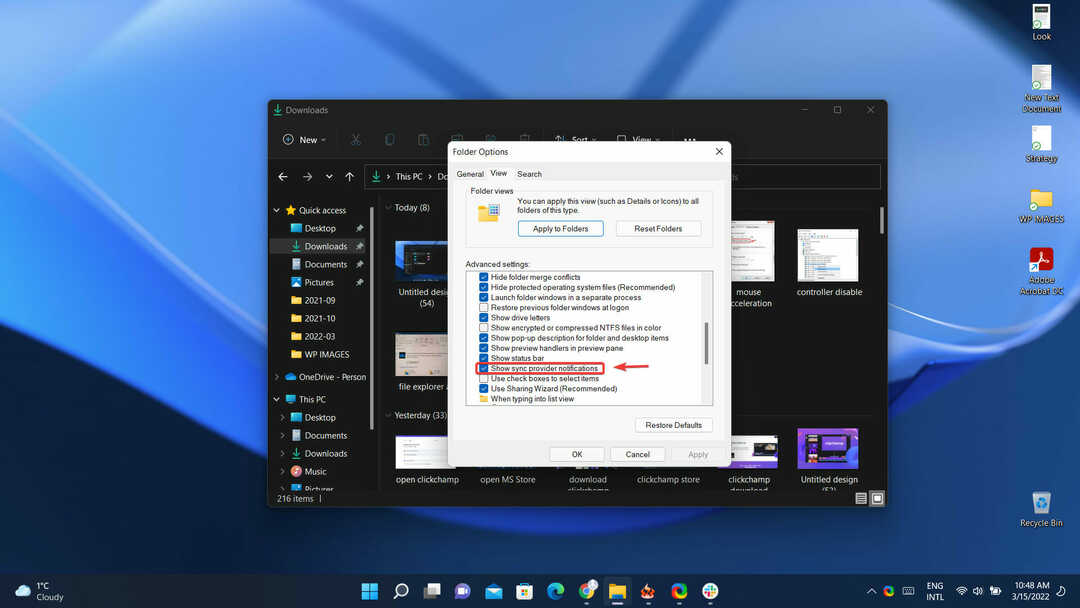
Jak mohu deaktivovat tipy a návrhy?
- Otevřeno Nastavení.
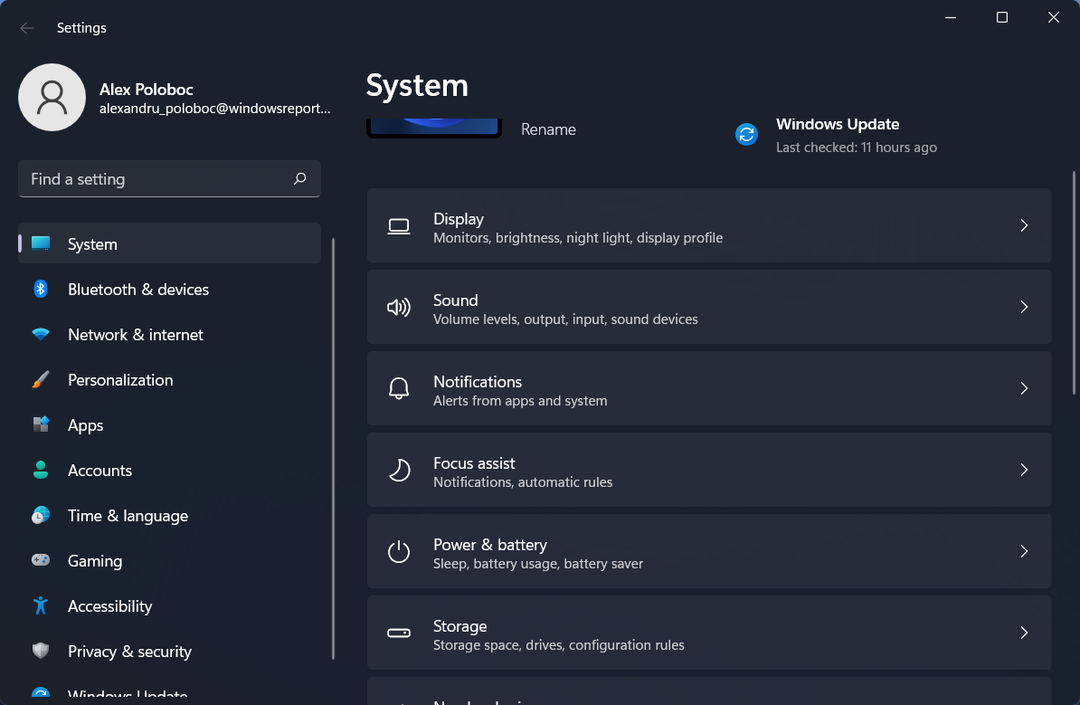
- Vybrat Systém.
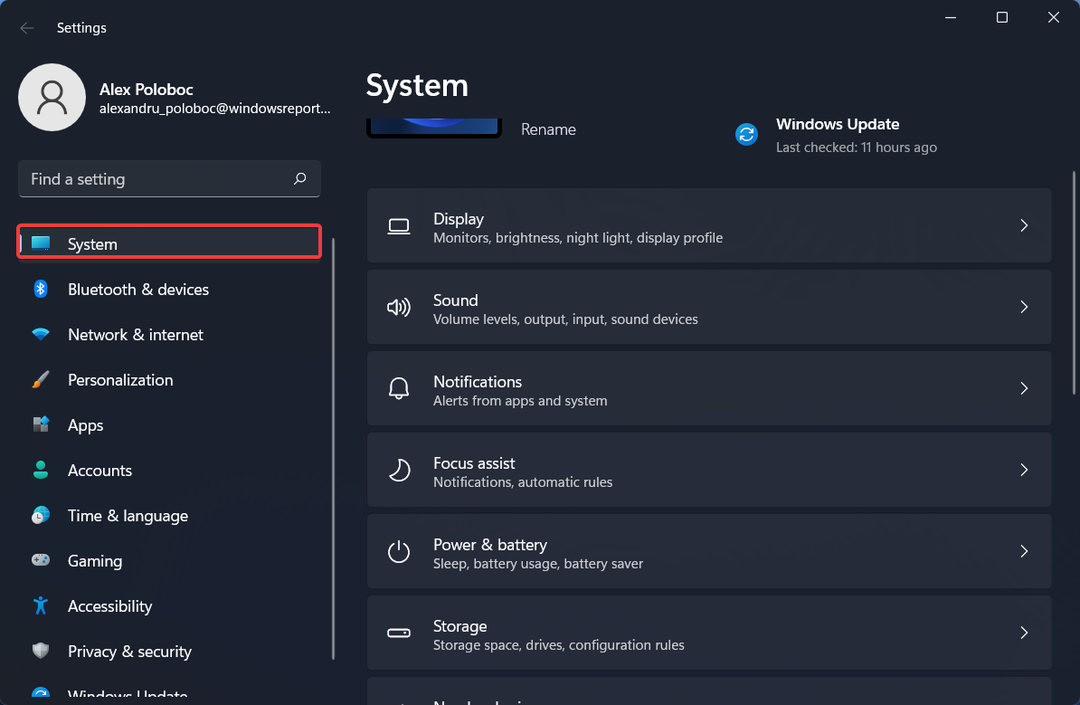
- Klikněte na Oznámení.

- Zrušte zaškrtnutí políčka vedle Získejte tipy a návrhy, když používám Windows.
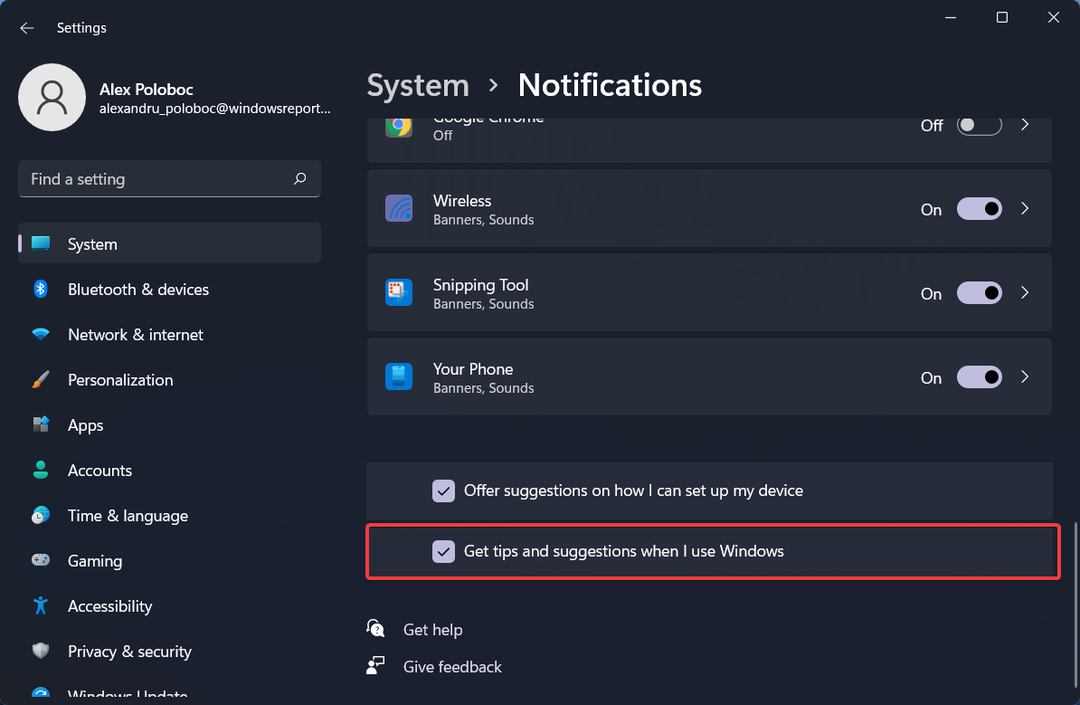
Pamatujte, že tyto reklamy byly zaznamenány pouze v posledních sestaveních Insider systému Windows 11.
Existuje možnost, že se tyto funkce ani nedostanou do stabilního vydání, ale budeme muset počkat a uvidíme, co nám budoucnost přinese.
Zaznamenali jste také tyto změny na svém zařízení? Podělte se s námi o své zkušenosti v sekci komentářů níže.